Deze les is een vertaling van een les van Kniri’s Dreamtutorials.
Ik heb de toestemming gekregen om haar lessen te vertalen.
De originele les is ©Kniri - De vertaling is ©KaDsPsPDesign.
~ Danke liebe Kniri ~

Deze vertaling is gemaakt met PSP2018
Maar is goed te maken met andere versies.
De © van deze vertaling is van mezelf.
Deze lessen/vertalingen mogen NIET gelinkt of gekopieerd worden
op andere websites en/of forums, zonder de toestemming
van de schrijfster en van mezelf.
Laat de namen en watermerken van tubes en ander materiaal intact.
Het vraagt veel werk om deze te maken.
Heb hier aub respect voor.
Ik bedank dan ook iedereen dat ik hun tubes en materialen
mag gebruiken.

De originele les vind je HIER

Bij gebruik van andere tubes en kleuren, kan de mengmodus en/of laagdekking verschillen
Vanaf nu gebruik ik de termen “SPIEGELEN” en “OMDRAAIEN” weer gewoon.
Spiegelen : Horizontaal spiegelen – Omdraaien : Verticaal spiegelen
Algemene voorbereidingen :
Installeer eerst de filters die je nog niet had, voor je PSP opent !!
Open je tubes in PSP, dupliceer ze en sluit de originelen.
Filters HERE en HERE
Toestemmingen tubes HERE
Blanco Alfakanaal Kleurenpallet HERE
Materiaal HERE
Benodigdheden :
(*) Herken je een tube van jezelf, contacteer me dan even, zodat ik je naam kan
Vermelden – of indien je wenst – de tube kan verwijderen.
Tubes :
Open je tubes in PSP, dupliceer en sluit ze .
Verwijder de watermerken van de copies.
Zoek zelf twee mooie hoofdtubes of een koppel van dames.
Ik gebruik Kooptubes van Verymany
Gebruik jij ook een kooptube, plaats dan je licentie op je crea.
1/ Deko1
2/ Flashk
3/ Herzen
4/ Herzen2
5/ Text
Masks : Openen in PSP en minimaliseren
1/ 1250182398_nikita_masque
2/ crealinemask52
Selecties : Openen in PSP en minimaliseren
1/ Alphakanalkniri
Preset Filter : dubbelklikken om te installeren
1/ Kniri1
Kleurenpallet
Werk je met eigen kleuren, maak dan zelf je kleurenpallet met het alfakanaal,
zodat je makkelijk kan wisselen tussen je kleuren.
Er zijn kleurverschillen in de verschillende versies van Psp.
Gebruik daarom de html codes van het kleurenpallet om er zeker van te zijn,
dat je dezelfde kleuren hebt. Ook bij het samenvoegen van lagen, kunnen er kleurverschillen zijn.
Mijn kleuren
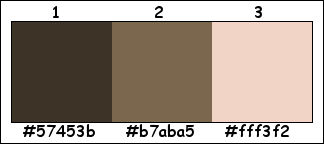
Filters :
1/ Richard Rosenman – Halftone
2/ MuRa’s Meister – Copies
3/ AAA Frame – Foto Frame
4/ Alien skin – Eye Candy 5 – Impact : Glass
5/
5/ MuRa’s Seamless – Emboss at alpha
6/ Graphics Plus – Cross shadow
(-) Deze filters importeren in Unlimited 2.0 om hetzelfde resultaat te bekomen
---------------------------------------
Werkwijze
We gaan beginnen – Veel plezier!
Denk eraan om je werk regelmatig op te slaan
Maak eerst je eigen kleurenpallet UITLEG
1
Kleuren :
Voorgrond : Kleur 1
Achtergrond : Kleur 2
Verloop voorgrond : Rechthoekig – zie PS
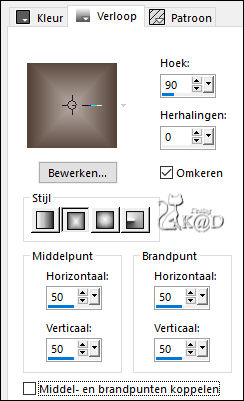
2
Open : Alphakanalkniri
Venster – Dupliceren
Minimaliseer origineel – we werken op de kopie
Vul met verloop
Alles selecteren
2-1
Activeer: Flashk en kleur in met jouw eigen kleur
Bewerken – kopiëren
Bewerken – plakken in selectie
Niets selecteren
Effecten – Geometrische effecten – Scheeftrekking – zie PS

3
Lagen – Dupliceren (Kopie van Raster 1)
Effecten – Geometriche effecten – Cirkel – Transparant
Klik met toverstaf in het transparante gedeelte
3-1
Activeer Raster 1
Effecten – Richard Rosenman – Halftone – STANDAARD
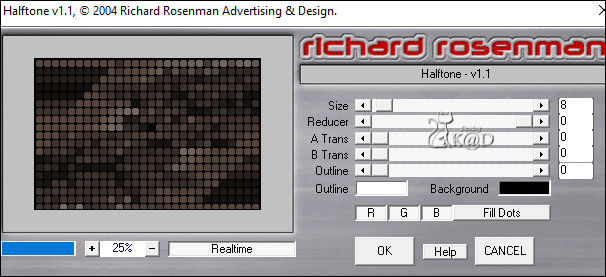
Niets selecteren
3-2
Activeer bovenste laag
Effecten – 3D-effecten – Slagschaduw : V&H 0 – 80 – 40 – Kleur #000000
3-3
Activeer en kopieer : Deko1 (evt. inkleuren)
Bewerken – Plakken als nieuwe laag (Raster 2) – (evt. inkleuren)
Zet Mengmodus op Luminantie (O)
4
Effecten – Afbeeldingseffecten – Naadloze Herhaling – zie PS
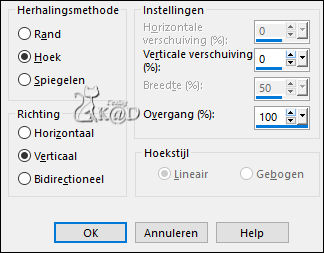
Lagen – Samenvoegen – Zichtbare lagen samenvoegen (Samengevoegd)
Bewerken – Kopiëren
5
Selecties – Selectie laden uit alfaknaal - Auswahl#1 – zie PS
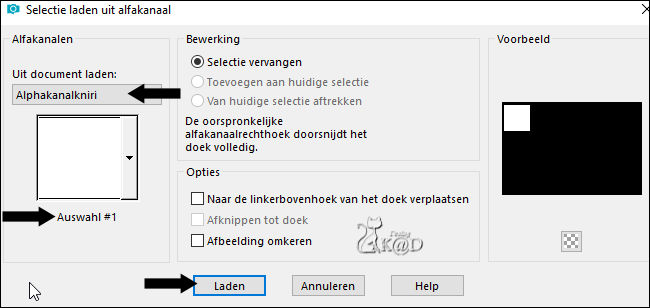
Selecties – laag maken van selectie (Tot laag gemaakte selectie)
Bewerken – Plakken in selectie
Selectie – Wijzigen – Selectieranden selecteren – zie PS
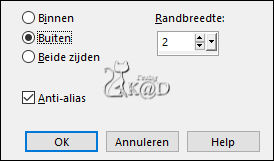
Vul met achtergrondkleur
Niets selecteren
6
Afbeelding – Formaat wijzigen : 80%, alle lagen NIET aangevinkt
Effecten – Alien Skin – Eye Candy 5 – Impact – Glass :
Kies links de preset Kniri1 of vul manueel in – zie PS
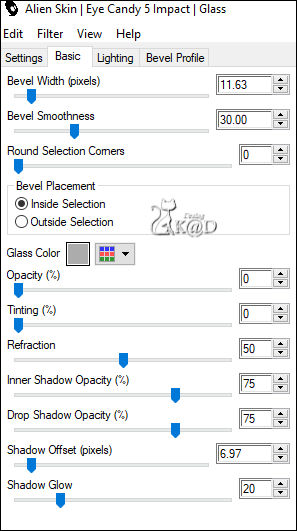
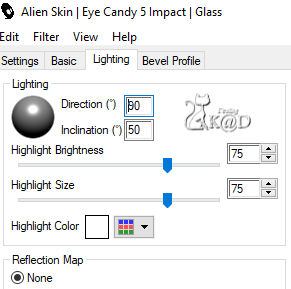
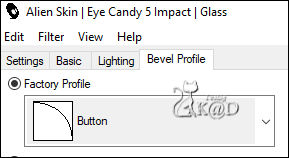
6-1
Effecten – MuRa’s Meister – Copies – zie PS
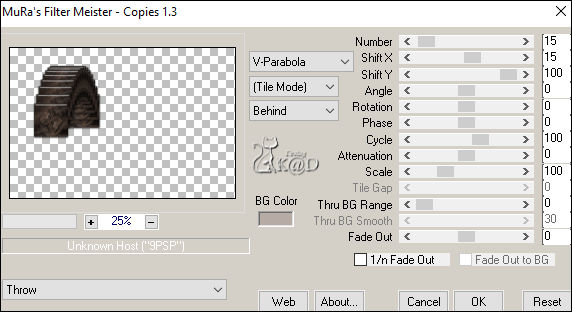
6-2
Lagen – Dupliceren
Afbeelding – Omdraaien
Lagen – Omlaag samenvoegen
6-3
Selecties – Selectie laden uit alfaknaal - Auswahl#2 – zie PS
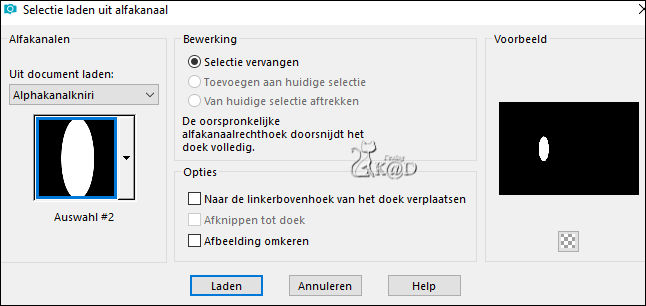
Druk Delete op je toetsenbord
Niet selecteren
7
Zet achtergrond op Kleur 3
Activeer onderste laag (Samengevoegd)
Lagen – Nieuwe Rasterlaag
Vul met achtergrond
Zet Laagdekking op 50
Lagen – Nieuwe maskerlaag – Uit afbeelding “1250182398_nikita_masque” – zie PS
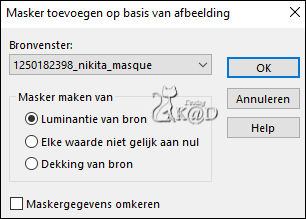
Lagen – Samenvoegen – Groep samenvoegen (Groep Raster 1)
7-1
Lagen – Dupliceren
Lagen – Omlaag samenvoegen
Effecten – 3D-effecten – Slagschaduw : V&H 0 – 80 – 40 – Kleur #000000
7-2
Effecten – MuRa’s Seamless – Emboss at alpha – STANDAARD – zie PS
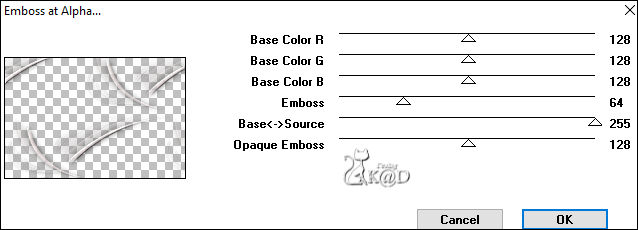
Lagen – Dupliceren
Afbeelding – Spiegelen
Zet Mengmodus op Oplossen
Lagen – samenvoegen – Omlaag samenvoegen
Zet Laagdekking op 50
8
Zet achtergrond terug op kleur 2
Activeer onderste laag (Samengevoegd)
Lagen – Nieuwe Rasterlaag
Vul met achtergrond
Zet Laagdekking op 80 (Ik nam 40)
Lagen – Nieuwe maskerlaag – Uit afbeelding “crealinemask52” – zie PS
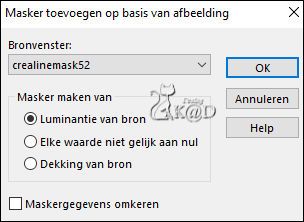
Lagen – Samenvoegen – Groep samenvoegen (Groep Raster 1)
8-1
Effecten – MuRa’s Seamless – Emboss at alpha – STANDAARD
8-2
Effecten – 3D-effecten – Slagschaduw : V&H 0 – 80 – 40 – Kleur #000000
Aanpassen – Scherpte – Nog scherper
8-3
Selecties – Selectie laden uit alfaknaal - Auswahl#2 – zie punt 6-3
Druk Delete op je toetsenbord
Niet selecteren
9
Activeer en kopieer : Herzen
Bewerken – plakken als nieuwe laag (Raster 1)
Lagen – Schikken – Vooraan
Zet zoals op het vb – zie PS
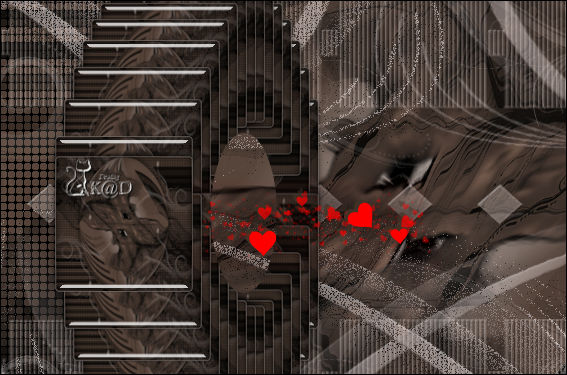
Aanpassen – Scherpte – Verscherpen
10
Activeer en kopieer je hoofdtube(s)
Bewerken – Plakken als nieuwe laag
Aanpassen indien nodig
Zet Rechts – kijk even naar het vb
Gebruik je twee tubes – dan lagen omlaag samenvoegen (Raster 2)
Aanpassen – Scherpte – Verscherpen
10-1
Lagen – Dupliceren
Activeer de laag er net onder
Aanpassen – Vervagen – Gaussiaans : 25
Zet Mengmodus op Vermenigvuldigen
Resultaat

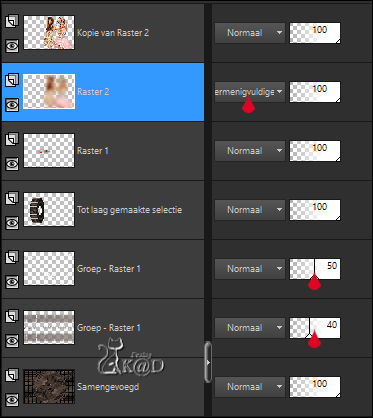
11
Afbeelding – Randen toevoegen :
2 pix kleur 3
2 pix kleur 1
2 pix kleur 3
5 pix kleur 1
Alles selecteren
50 pix kleur 2
Selectie omkeren
11-1
Effecten – Reflectie effecten – Patroon – zie PS
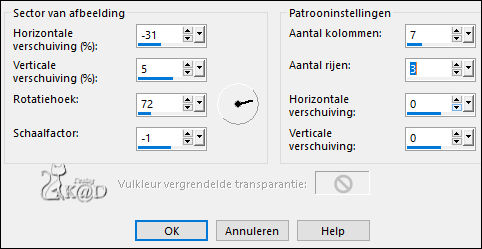
Aanpassen – Vervagen – Gaussiaans : 25
Aanpassen – Scherpte – Verscherpen
12
Effecten – Graphics Plus – Cross Shadow – STANDAARD
12-1
Effecten – Richard Rosenman – Halftone : bovenste waarde op 10
12-2
Effecten – AAA Frames – Foto frame – zie PS
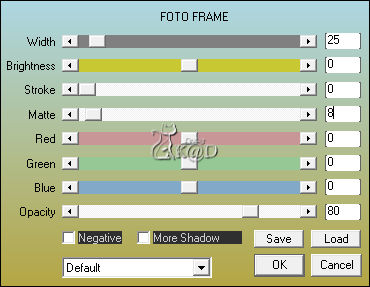
13
Effecten – AAA Frames – Foto frame – zie PS

13-1
Effecten – 3D-effecten – Slagschaduw : V&H 0 – 80 – 40 – Kleur 3 (Ik nam kleur 2)
Niets selecteren
13-2
Activeer en kopieer : Herzen2
Bewerken – Plakken als nieuwe laag
Staat goed
14
Afbeelding – Randen toevoegen :
2 pix kleur 3
2 pix kleur 1
2 pix kleur 3
5 pix kleur 1
14-1
Activeer en kopieer : Text
Bewerken – Plakken als nieuwe laag
Plaats zoals op het vb
15
AUB respecteer de regels van de auteurs! We mogen hun materialen/lessen gratis
gebruiken/maken en dan is dit toch een kleine moeite.
Zet nu je naam en/of watermerk
Plaats ook “WatermerkVoorVertalingenKniri” op je crea. HIER
16
Lagen – alle lagen samenvoegen
Afbeelding – Formaat wijzigen : 900 pix
Aanpassen – Scherpte – Onscherp Masker : 2 – 30 – 2 – niets aangevinkt
Opslaan als .jpg
Je afbeelding is klaar
Vertaald door Karin
18/11/2021
Extra voorbeeld met tube van CibiBijoux

Aarzel niet om me te contacteren als je vragen hebt 

Deze les is getest door
Jannie

Connie

Bedankt meiden !



